ps制作超漂亮的电影胶卷相册效果
今天小编为大家分享ps制作超漂亮的电影胶卷相册效果方法,教程真的很不错,很值得大家学习,推荐到脚本之家,来看看吧!

方法/步骤
新建个“100*80”px的文件,填充为白色,然后使用矩形工具,拉出个矩形框,填充为黑色,如图:
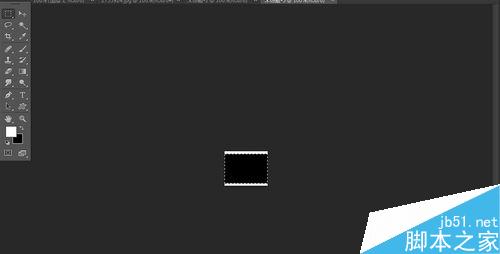
然后执行“选择-修改-平滑”,数值设置为5,如图:
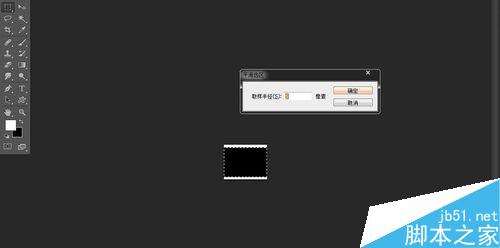
然后执行“编辑-定义画笔预设”,保存下来,如图:
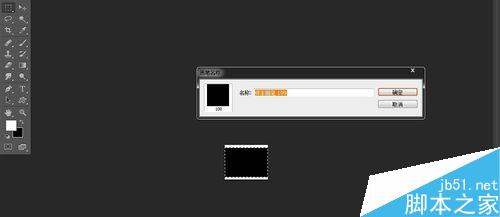
然后在新建个“800*600px”的文件,拉出个矩形框,填充为黑色,如图:

选中画笔工具,按“F5”键找出刚保存的画笔,然后间距设置为217%,如图:
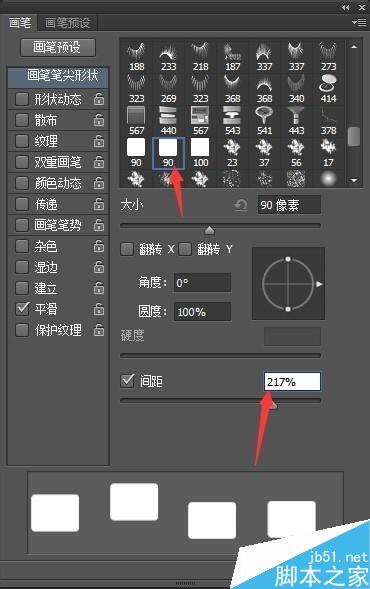
接着按着“shift”键,前景色设置为白色,这样拖拽着画出胶片的边缘,然后调整画笔大小,画出中间的矩形框,如图:
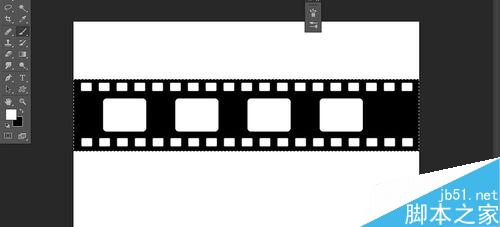
然后拖入喜欢的照片到中间的方框中,(可使用蒙版修饰下)这里就不详细讲解了,然后执行“图像-图像调整-“顺时针90度””如图:
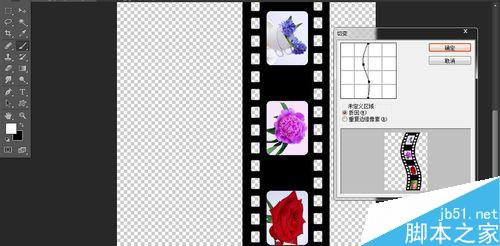
然后执行“滤镜-扭曲-切变”,调整自己喜欢的状态,如图:
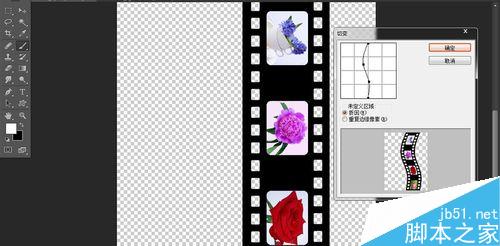
之后再执行“图像-图像调整-逆时针90度”,如图:这样就ok了
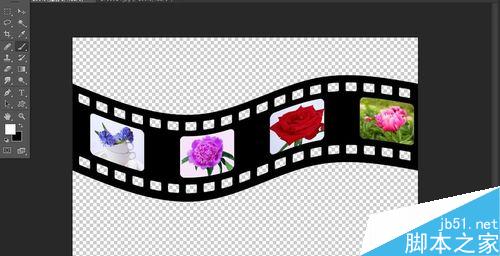
以上就是ps制作超漂亮的电影胶卷相册效果方法介绍,操作很简单的,大家学会了吗?希望能对大家有所帮助!

Outils d'IA chauds

Undresser.AI Undress
Application basée sur l'IA pour créer des photos de nu réalistes

AI Clothes Remover
Outil d'IA en ligne pour supprimer les vêtements des photos.

Undress AI Tool
Images de déshabillage gratuites

Clothoff.io
Dissolvant de vêtements AI

Video Face Swap
Échangez les visages dans n'importe quelle vidéo sans effort grâce à notre outil d'échange de visage AI entièrement gratuit !

Article chaud

Outils chauds

Bloc-notes++7.3.1
Éditeur de code facile à utiliser et gratuit

SublimeText3 version chinoise
Version chinoise, très simple à utiliser

Envoyer Studio 13.0.1
Puissant environnement de développement intégré PHP

Dreamweaver CS6
Outils de développement Web visuel

SublimeText3 version Mac
Logiciel d'édition de code au niveau de Dieu (SublimeText3)
 numéro de série ps cs5 gratuit en permanence 2020
Jul 13, 2023 am 10:06 AM
numéro de série ps cs5 gratuit en permanence 2020
Jul 13, 2023 am 10:06 AM
Les numéros de série PS CS5 permanents gratuits 2020 incluent : 1. 1330-1384-7388-4265-2355-8589 (chinois) ; 2. 1330-1409-7892-5799-0412-7680 (chinois) ; -8375-9492-6951 (chinois) ; 4. 1330-1971-2669-5043-0398-7801 (chinois), etc.
 Que faire si l'installation de PS ne peut pas écrire l'erreur 160 de la valeur de registre
Mar 22, 2023 pm 02:33 PM
Que faire si l'installation de PS ne peut pas écrire l'erreur 160 de la valeur de registre
Mar 22, 2023 pm 02:33 PM
Solution à l'erreur 160 lorsque l'installation de ps ne peut pas écrire la valeur de registre : 1. Vérifiez s'il y a un logiciel 2345 sur l'ordinateur et si c'est le cas, désinstallez le logiciel. 2. Appuyez sur « Win+R » et entrez « Regedit » pour ouvrir le registre système ; , puis recherchez "Photoshop.exe" et supprimez l'élément Photoshop.
 Comment supprimer la zone sélectionnée dans PS
Aug 07, 2023 pm 01:46 PM
Comment supprimer la zone sélectionnée dans PS
Aug 07, 2023 pm 01:46 PM
Étapes pour supprimer la zone sélectionnée dans PS : 1. Ouvrez l'image que vous souhaitez modifier ; 2. Utilisez l'outil approprié pour créer une sélection ; 3. Vous pouvez utiliser diverses méthodes pour supprimer le contenu de la sélection, utilisez le " Supprimer", utilisez l'outil "Healing Brush Tool", utilisez "Content-Aware Fill", utilisez l'"Outil Tampon", etc. ; 4. Utilisez des outils pour réparer les traces ou défauts évidents afin de rendre l'image plus naturelle ; 5 . Une fois l'édition terminée, cliquez sur "Fichier" > dans la barre de menu "Enregistrer" pour enregistrer les résultats de l'édition.
 Introduction au processus d'extraction de dessins au trait dans PS
Apr 01, 2024 pm 12:51 PM
Introduction au processus d'extraction de dessins au trait dans PS
Apr 01, 2024 pm 12:51 PM
1. Ouvrez le logiciel et importez un élément de matériel, comme indiqué dans l'image ci-dessous. 2. Puis ctrl+shift+u pour supprimer la couleur. 3. Appuyez ensuite sur ctrl+J pour copier le calque. 4. Ensuite, inversez ctrl+I, puis définissez le mode de fusion des calques sur Color Dodge. 5. Cliquez sur Filtre--Autres--Minimum. 6. Dans la boîte de dialogue contextuelle, définissez le rayon sur 2 et cliquez sur OK. 7. Enfin, vous pouvez voir le brouillon de ligne extrait.
 Comment automatiser les tâches à l'aide de PowerShell
Feb 20, 2024 pm 01:51 PM
Comment automatiser les tâches à l'aide de PowerShell
Feb 20, 2024 pm 01:51 PM
Si vous êtes un administrateur informatique ou un expert en technologie, vous devez être conscient de l'importance de l'automatisation. Surtout pour les utilisateurs de Windows, Microsoft PowerShell est l'un des meilleurs outils d'automatisation. Microsoft propose une variété d'outils pour vos besoins d'automatisation, sans qu'il soit nécessaire d'installer des applications tierces. Ce guide détaillera comment exploiter PowerShell pour automatiser les tâches. Qu'est-ce qu'un script PowerShell ? Si vous avez de l'expérience avec PowerShell, vous avez peut-être utilisé des commandes pour configurer votre système d'exploitation. Un script est une collection de ces commandes dans un fichier .ps1. Les fichiers .ps1 contiennent des scripts exécutés par PowerShell, tels que Get-Help de base
 Que dois-je faire si la police de l'interface PS est trop petite ?
Dec 01, 2022 am 11:31 AM
Que dois-je faire si la police de l'interface PS est trop petite ?
Dec 01, 2022 am 11:31 AM
Comment réparer la police de l'interface PS qui est trop petite : 1. Ouvrez PS, cliquez sur le bouton "Modifier" dans la barre de menu supérieure de PS pour développer le menu d'édition. 2. Cliquez sur le bouton "Préférences" dans le menu d'édition étendu. puis cliquez sur le bouton "Interface..." ; 3. Dans les paramètres de l'interface, définissez la taille de la police de l'interface utilisateur sur "Grande", définissez la mise à l'échelle de l'interface utilisateur sur "200 %" et enregistrez les paramètres, puis redémarrez PS pour prendre effet.
 Où définir l'autorisation d'ouvrir l'album Douyin ? Que dois-je faire si les photos de son album ne s'affichent pas ?
Mar 23, 2024 am 10:36 AM
Où définir l'autorisation d'ouvrir l'album Douyin ? Que dois-je faire si les photos de son album ne s'affichent pas ?
Mar 23, 2024 am 10:36 AM
Douyin est une application vidéo courte populaire qui permet aux utilisateurs de capturer et de partager facilement les moments forts de la vie. Cependant, certains utilisateurs peuvent rencontrer des problèmes avec les autorisations d'album lorsqu'ils utilisent Douyin. Ils ne savent pas comment définir les autorisations d'album, ce qui entraîne l'impossibilité d'afficher ou d'utiliser les photos de l'album dans Douyin. Cet article expliquera en détail comment définir les autorisations de l'album de Douyin et comment gérer la situation dans laquelle Douyin ne peut pas afficher les photos de l'album. 1. Où définir l'autorisation d'ouvrir l'album Douyin ? La définition des autorisations d'album dans Douyin vous permet d'utiliser les photos de l'album plus facilement. Voici les étapes pour définir les autorisations de l'album : 1. Ouvrez l'application Douyin et cliquez sur le bouton « Moi » ou « Centre personnel ». 2. Sur la page du centre personnel, recherchez le bouton « Paramètres » ou « Paramètres de confidentialité » et cliquez pour entrer. 3. dans
 iOS 17.1 : Comment mélanger les albums photo sur l'écran de verrouillage
Oct 26, 2023 pm 02:17 PM
iOS 17.1 : Comment mélanger les albums photo sur l'écran de verrouillage
Oct 26, 2023 pm 02:17 PM
Apple a publié iOS 17.1 et, entre autres fonctionnalités, la mise à jour inclut de nouvelles options de personnalisation de l'écran de verrouillage pour les iPhones. Voici comment rendre le fond d'écran de votre écran de verrouillage aléatoire à travers les photos d'un album spécifique de votre photothèque. Dans la dernière version d'iOS, Apple permet aux utilisateurs de personnaliser l'écran de verrouillage d'une manière qui n'était tout simplement pas possible dans les versions précédentes du logiciel mobile, et une fonctionnalité particulièrement populaire est la possibilité de mélanger les photos sur le fond d'écran de verrouillage à des intervalles spécifiques. lorsque l'écran est réveillé ou touché. Dans iOS 17.1, Apple a étendu cette fonctionnalité afin que vous puissiez désormais mélanger les photos d'un album spécifique dans votre bibliothèque de photos sans avoir à sélectionner manuellement des photos individuelles ou à vous fier aux options prédéfinies d'Apple pour les personnes, les animaux et soi.






